Давно я здесь не писал, это не значит, что я забыл DesdeLinux Совсем нет, совсем нет... просто некоторые вещи изменились на личном уровне и времени у меня теперь гораздо меньше, чем было раньше.
Однако за это время я выучил несколько новых команд, которыми хочу с вами поделиться 🙂
Я начну с двух, которые, как сказано в заголовке поста, показывают нам данные о наших жестких дисках и разделах.
команда судо lsscsi
Первый: судо lsscsi (им необходимо установить этот пакет, чтобы команда была доступна)

команда судо lsblk -fm
Второй: судо lsblk -fm
Есть много других способов получить эти и другие данные с наших разделов и жестких дисков, это не только эти две команды ... но, поскольку лично я видел мало упоминаний о них, поэтому я решил поделиться ими 🙂
Точно так же я оставляю вам другие команды, которые могут предоставить вам множество похожих данных:
Команда sudo fdisk -l
Другая команда - типичная df -h

Команда df -h
Вот скриншот:
В любом случае, надеюсь, он будет вам полезен 🙂
Знаете ли вы о какой-либо другой команде, которая предоставляет данные, которых нет? ...
привет
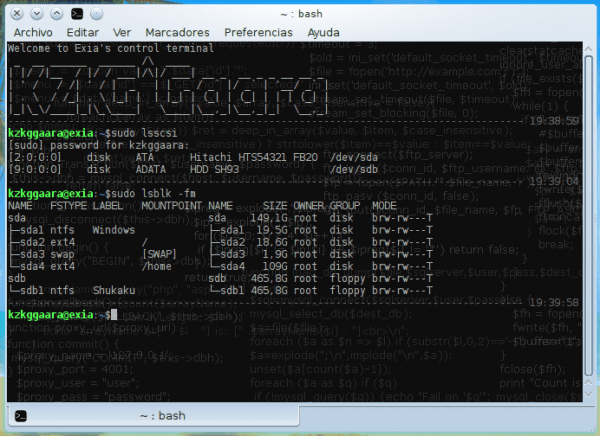
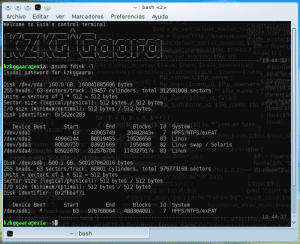
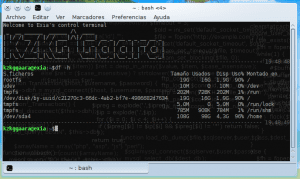
Большое спасибо за информацию, привет.
PS: по тебе уже соскучились.
XD
хахахахаха спасибо 🙂
Да ... Я в последнее время не в сети, как Персей сказал в твите ... "братан, ты слышал пение сирен, и мы потеряли тебя из-за них, минута молчания для павшего друга ТТ"
ЛОЛ!!!
Ах, значит, ты был занят пением сирен? 😉
Бедный ребенок ... у него нет беруш, хахаха
Что ж, реакция понятная, есть русалки, в которых кто угодно влюбляется, хе-хе
Я тебе уже говорю !! 😀
Команда lsblk кажется очень полезной, спасибо, потому что, по крайней мере, я определенно не знал об этом.
Что касается других команд, потому что в Linux всегда можно найти полезные вещи:
sudo blkidsudo cat /proc/partitions
sudo cat /etc/mtab
sudo lshw -short -class storage -class disk
sudo lshw -class storage -class disk | less
sudo hwinfo --disk | less
sudo parted /dev/sda print
sudo hdparm -I /dev/sda | less
sudo smartctl -a /dev/sda | less
Для разделов типа LVM есть и другие полезные команды:
sudo pvdisplaysudo lvdisplay
Вы также можете найти любопытные скрипты, такие как этот, который использует только стандартные инструменты, такие как find и grep:
for file in \$(find /sys/block/[sh][dr]*/device/ /sys/block/[sh][dr]*/ -maxdepth 1 2>/dev/null |
egrep '(vendor|model|/size|/sys/block/[sh][dr]./$)'| sort)
do
[ -d $file ] && \
echo -e "\n -- DEVICE $(basename $file) --" && \
continue
grep -H . $file | \
sed -e 's|^/sys/block/||;s|/d*e*v*i*c*e*/*\(.*\):| \1 |' | \
awk '{
if($2 == "size") {
printf "%-3s %-6s: %d MB\n", $1,$2,(($3 * 512)/1048576)
} else {
printf "%-3s %-6s: ", $1,$2
for(i=3;i<NF;++i) printf "%s ", $i; print $(NF)
}
}'
done
Кстати, df может отображать немного больше информации, вызываемой следующим образом:
df -hTЕще одна команда для коллекции:
sudo systool -c block -v | lessО_О… блин, спасибо за такое количество команд LOL !!!
Очень хороший lsblk, спасибо!
Спасибо за комментарий 🙂
судо расстался -l
Отлично, я этого не знала 😀
Спасибо 😉
Очень хорошо, я знал только "fdisk -l". Больше всего мне понравился «lsblk», он лучше всего отображает информацию.
Спасибо за комментарий 🙂
Я всегда справлялся с df -h / и disk -l, остальные игнорировал.
Странно, что этого никто не знает о:
# blkid -o список
дает хорошо табулированную информацию и, конечно, lsblk, что я сделал псевдоним в моем .bashrc
$ cat .bashrc | grep -i псевдонимы
псевдоним lsblk = »lsblk -o RM, RO, МОДЕЛЬ, ИМЯ, LABEL, FSTYPE, MOUNTPOINT, SIZE, PHY-SEC, LOG-SEC, MODE, OWNER, GROUP, UUID
Спасибо за такой вклад.
Спасибо за команды, каждый день хотя бы 20 минут чтения - это потраченный день
Спасибо за комментарий 😀
Очень хорошо, было бы также хорошо, если бы вы порекомендовали более подробную информацию смотреть на странице руководства каждой команды, привет.
Чтобы узнать температуру ...
корень @ darkstar: / home / salvic # smartctl -A / dev / sdc | grep '194' | awk '{print $ 10}'
34
отличный «lsblk», не знал его! Очень полезно, так как всякий раз, когда я хочу получить доступ к этой информации, я использую fdik -l, что является более громоздким, а для UUID я использую «ls -lha / dev / disk / by-UUID» и начинаю идентифицировать себя. С «lsblk» все объединено и чисто в одной команде и занимает мало места в терминале 🙂 Спасибо за вклад
добродушный
потрясающе!
полезно и просто спасибо
Спасибо очень полезный пост
Благословения.
Отличный вклад. Это действительно сослужило мне хорошую службу. общая статья.
Спасибо большое, команды мне помогли.
Большое спасибо за то, что поделились этой информацией.
Это пришло мне здорово.
Всем привет, хотелось бы узнать, есть ли какая-нибудь команда для определения разделов формы (0,2), (4,3) и т. Д.
У меня небольшая проблема с запуском Remix OS с раздела жесткого диска sde6, который, как я понимаю, (4,6), но при загрузке я всегда не могу сказать, что это неправильно.
Спасибо и привет.
Привет всем, я хотел спросить вас следующее: у меня есть компьютер, на котором у меня есть виртуализированный Linux, и один из дисков, который он смонтировал, мне пришлось расширить доступное пространство, это нормально, но я должен расширить раздел, потому что из Linux вы все еще можете видеть предыдущее пространство У меня был, а не новый, поэтому я понимаю, что вам нужно расширить раздел, чтобы он отразился позже, когда вы снова смонтируете его в Linux. Дело в том, что там у меня есть резервные копии и я не должен терять там информацию. Не могли бы вы помочь мне, указав, какая команда является правильной для расширения раздела, поскольку он перешел со 128 ГБ на 1 ТБ, и как только это будет сделано, смонтируйте его в Linux. Тип раздела мне кажется ext3, жду ваших комментариев, заранее спасибо.
Сотрудничество между пользователями Linux всегда приветствуется.
Как говаривал мой отец, если хорошо и лаконично, то вдвойне хорошо.